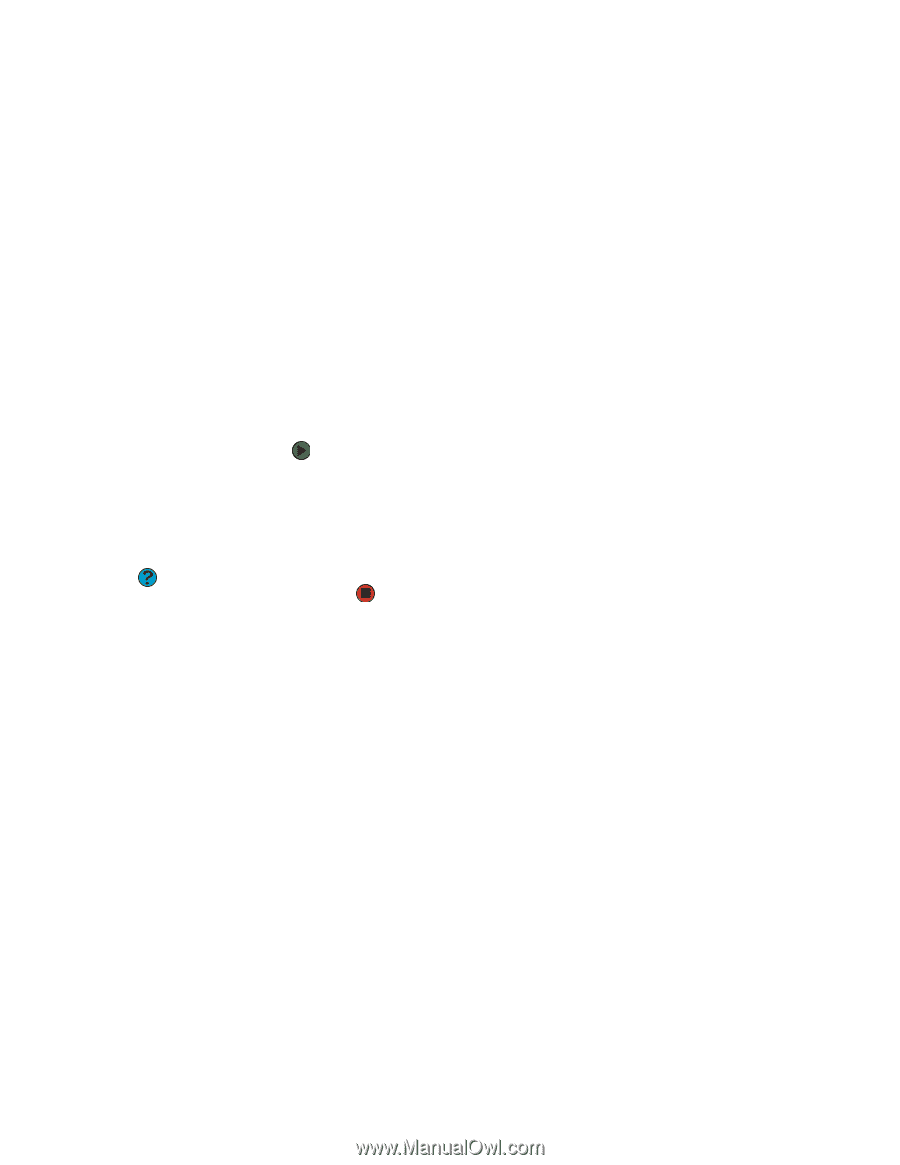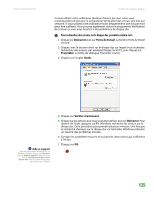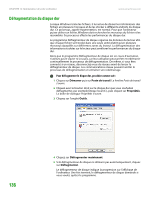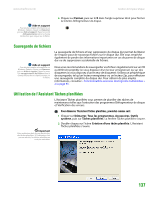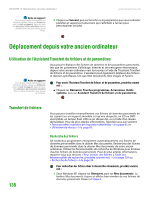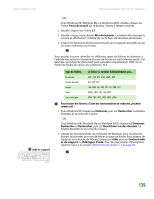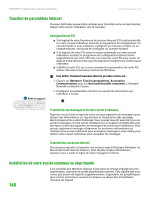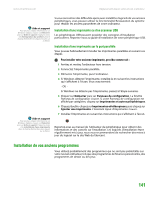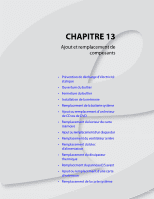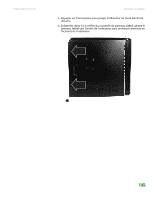eMachines H3120 User Manual - Page 349
Transfert de paramètres Internet, Installation de votre ancien scanneur ou imprimante
 |
View all eMachines H3120 manuals
Add to My Manuals
Save this manual to your list of manuals |
Page 349 highlights
CHAPITRE 12: Maintenance de votre ordinateur www.emachines.com Transfert de paramètres Internet Plusieurs méthodes peuvent être utilisées pour transférer votre compte Internet depuis votre ancien ordinateur vers le nouveau. Aide et support Pour de plus amples informations sur Windows Update, cliquez sur Démarrer puis sur Aide et support. Tapez les mots clés connexion Internet dans le champ Rechercher, puis cliquez sur la flèche. Configuration du FSI ■ Si le logiciel de votre fournisseur de services Internet (FSI) a été préinstallé sur votre nouvel ordinateur, exécutez le programme de configuration. S'il vous demande si vous souhaitez configurer un nouveau compte ou un compte existant, choisissez de configurer un compte existant. ■ Si le logiciel de votre FSI actuel n'est pas préinstallé sur votre nouvel ordinateur, localisez le programme de configuration Internet fourni originellement par votre FSI local, ou contactez votre FSI pour savoir s'il dispose d'une version mise à jour du logiciel et installez-le sur votre nouvel ordinateur. ■ Si MSN est votre FSI, ou si vous connaissez les paramètres de votre FSI, utilisez l'Assistant Connexion Internet de Windows. Pour utiliser l'Assistant Connexion Internet, procédez comme suit : 1 Cliquez sur Démarrer, Tous les programmes, Accessoires, Communications, puis sur Assistant Nouvelle connexion. L'Assistant Nouvelle connexion s'ouvre. 2 Configurez vos paramètres Internet en suivant les instructions qui s'affichent à l'écran. Transfert de vos messages et de votre carnet d'adresses Reportez-vous à l'aide en ligne de votre ancien programme de messagerie pour obtenir des informations sur l'exportation et l'importation des messages électroniques et du carnet d'adresses. Vous pouvez souvent exporter tous vos anciens messages et votre carnet d'adresses sur un support enregistrable, puis les importer dans le programme de messagerie de votre nouvel ordinateur. Vous pouvez également envisager d'imprimer les anciennes informations ou d'utiliser votre ancien ordinateur pour envoyer les messages à vous-même, puis utiliser votre nouvel ordinateur pour récupérer les messages. Transfert des raccourcis Internet Vous pouvez exporter et importer vos anciens signets Netscape Navigator ou favoris Microsoft Internet Explorer. Pour de plus amples informations, reportez-vous à l'aide en ligne de votre navigateur Internet. Installation de votre ancien scanneur ou imprimante 140 Il est possible que Windows dispose d'une prise en charge intégrée pour les imprimantes, scanneurs et autres périphériques anciens. Cela signifie que vous n'avez pas besoin de logiciels supplémentaires. Cependant, les périphériques plus récents nécessitent souvent les disques ou disquettes d'installation d'origine du logiciel.